【DIY MIDIコン】Teensy Duinoで作るMIDIボタン。前編
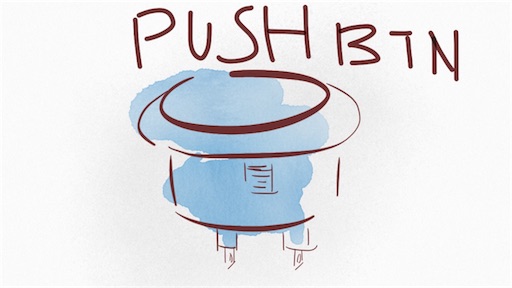
DIY MIDIコン、ボタン、スライダー、ツマミの順に作り方を説明していきたいです。
第1弾は基本的なボタンの作り方です。
第一回ははんだ付けまでです。
まずは完成図から。

アーケードボタンの突起から、ケーブル(黒)が「Teensy Duino」のGND、ケーブル(茶)が「Teensy Duino」のDIGITAL PINS(0)に接続されてます。
(筐体への固定のためにTeensy Duinoの下にユニバーサル基板がついてますが無視して結構です。)
Teensy Duinoに「Micro-USB変換アダプタ」が接続されていて、そこにさらに「USBケーブル(A to B)」が接続されていて、それにパソコンが接続されています。
図にするとこんなかんじ。超シンプル。

上の図では、黒がGND、赤がDIGITAL。ボタンを押して信号を送るだけ。
※図面ソフトはFritzingというソフトを使ってます。
さて大枠が整理できたところで作っていきましょー。
用意するもの
今回はあくまでボタンの作り方や仕組みを説明しますのでしっかりとした筐体は作りません。
ですので最低限必要なものはこちら。
- Teensy 3.2

- 出版社/メーカー: スイッチサイエンス
- メディア: エレクトロニクス
- この商品を含むブログを見る
- Micro-USB変換アダプタ

ELECOM スマートフォン用Micro-USB変換アダプタ USB端子用 10cm ブラック MPA-BFMB
- 出版社/メーカー: エレコム
- 発売日: 2010/08/25
- メディア: エレクトロニクス
- この商品を含むブログを見る
- USBケーブル(A to B)

iBUFFALO USB2.0ケーブル2.0m ブラック BSUAB220BK
- 出版社/メーカー: バッファロー
- 発売日: 2012/05/21
- メディア: Personal Computers
- この商品を含むブログを見る
- はめ込み式押しボタン aka アーケードボタン

三和電子 静音ハメ込み式押しボタン30φ 黒枠グレー OBSFS-30-K/DH
- 出版社/メーカー: 三和電子
- メディア:
- この商品を含むブログを見る
- ジャンパーケーブル

Aukru 65本セット オス オス ジャンパーケーブル ブレッドボードワイヤー コネクタライン 電子工作用
- 出版社/メーカー: Aukru
- メディア: エレクトロニクス
- この商品を含むブログを見る
- はんだごてセット

- 出版社/メーカー: 太洋電機産業
- メディア: Tools & Hardware
- 購入: 11人 クリック: 38回
- この商品を含むブログ (4件) を見る
- 電子工作用はんだ

- 出版社/メーカー: 太洋電機産業
- メディア: Tools & Hardware
- 購入: 1人 クリック: 1回
- この商品を含むブログを見る
- ピンソケット

uxcell ピンソケット ピンヘッダー メス ストレート 1列 ピッチ2.54mm 40ピン 5個入り
- 出版社/メーカー: uxcell
- メディア: その他
- この商品を含むブログを見る
- 絶縁テープ

まつうら工業 A種絶縁用、結束用 日東アセテート布絶縁テープ#5 幅19mm 長さ10m 黒
- 出版社/メーカー: まつうら工業
- メディア: Tools & Hardware
- この商品を含むブログを見る
はんだ付け
基盤のTeensy Duinoは、teensy(極小)という名前のとおり部品が小さいのではんだ付けは若干難しい。
アーケードボタンには2つの突起があります。
片方をグラウンド(GND)、片方をシグナル(DIGITAL PINS)と見立てます。
どっちがどっちという決まりはないです。
それぞれジャンパーケーブルをはんだ付けします。
ピンソケットをTeensyにはんだ付け。
ピンソケットがあるとボタンからのワイヤーを差し込み式で接続できるようになり、簡単に接続を変えれるのでオススメです。
最後にアーケードボタンにつけた2本のジャンパーケーブルをTeensyへの接続。
Teensyの基盤図は以下のとおり。

*公式サイトの最新PDFはこちら。
今回はTeensyからの信号をボタンを通して返すだけのシンプルな信号のやりとり。
片方のワイヤーはGNDに。もう片方はDIGITAL PINSに。今回は0の部分のソケットにワイヤーを差し込みます。
差し込んだら絶縁テープで固定。
これで接続まわりは完了。
次回はプログラミング!
jentagawa.hatenablog.com
参考サイト
余談
いつもお世話になってる方に、ピジョンレコードを教えてもらい、そのままいつものアウトレコードで一杯。
その後最近出来たばかりのバー、LEVEL 8へ。めっちゃおしゃれ。
帰り道、近所の公園でインラインホッケーしてる人たちがいました(° ꈊ °)✧˖°
今度仲間に入れてもらおう。
では。